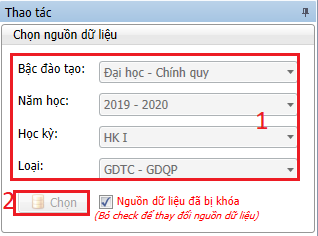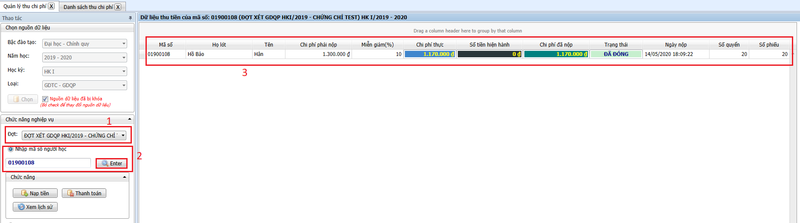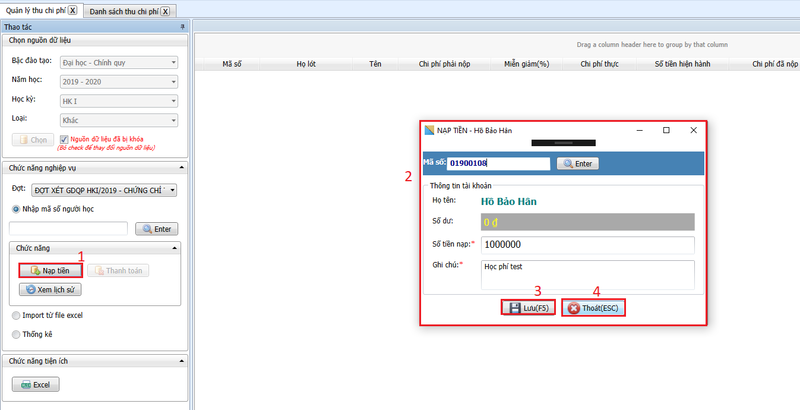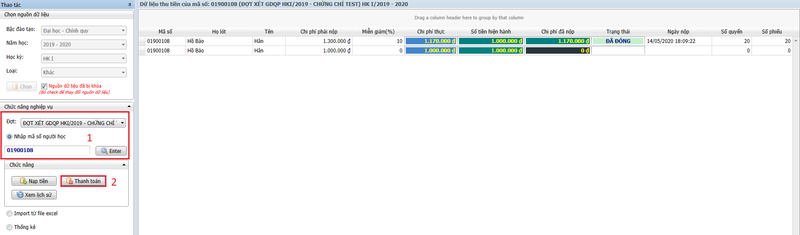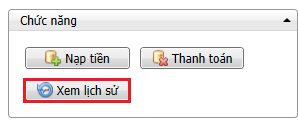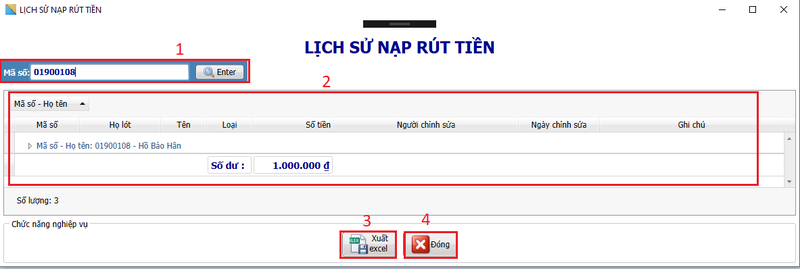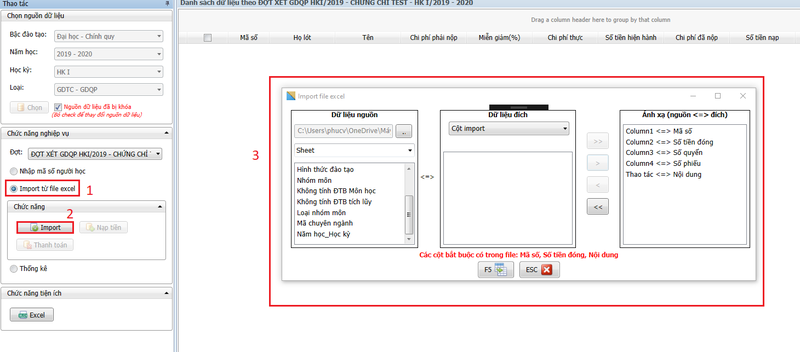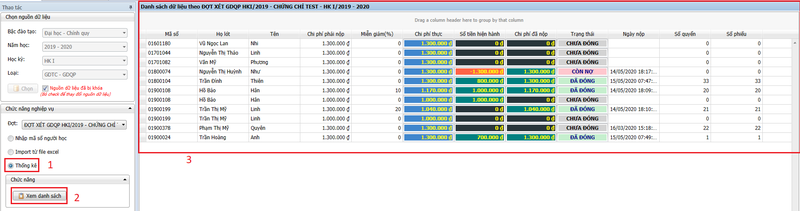Quản lý thu chi phí
Vị trí chức năng
- - Làm theo thứ tự 1 -> 2 -> 3 sẽ đến được vị trí của chức năng.
Ý nghĩa
- - Dùng để quản lý việc thu chi phí.
Chọn nguồn dữ liệu
- 1. Chọn nguồn dữ liệu.
- 2. Nhấn nút Chọn.
Xem dữ liệu thu tiền
- - Các bước thực hiện:
- Bước 1: Chọn đợt cần xem. (Số 1)
- Bước 2: Nhập mã số người học, sau đó nhấn Enter. (Số 2)
- - Dữ liệu thu tiền của người học cần xem ở bên phải (Số 3)
Nạp tiền
- - Các bước thực hiện:
- Bước 1: Nhấn vào nút Nạp tiền (Số 1)
- Bước 2: Nhập mã số sinh viên cần nạp, số tiền nạp và ghi chú. (Số 2)
- Bước 3: Nhấn nút Lưu (Số 3) để lưu lại giá trị vừa nhập. Nút Esc để hủy thao tác (số 4)
Thanh toán
- - Các bước thực hiện:
- Bước 1: Xem dữ liệu thu tiền của sinh viên.
- Bước 2: Kiểm tra tiền hiện hành và chi phí rồi nhấn Thanh toán.
Xem lịch sử
- - Các bước thực hiện:
- Bước 1: Nhấn vào nút Xem lịch sử
- Bước 2: Cửa sổ lịch sử nạp rút tiền hiện ra. Người dùng làm theo thứ tự như sau:
- Số 1. Nhập mã số sinh viên, rồi nhấn Enter
- Số 2. Thông tin của sinh viên cần tìm hiện ra ở bảng phía dưới.
- Số 3. Dùng để xuất Excel dữ liệu của sinh viên vừa tìm.
- Số 4. Nút này dùng để tắt của sổ đang thao tác.
Import từ file excel
- - Người dùng có thể import danh sách sinh viên từ file excel, các thao tác thực hiện như sau:
- Bước 1: Chọn vào Import từ file excel
- Bước 2: Nhấn vào nút Import, sau đó link tới file excel có sẵn.
- Bước 3: Ánh xạ thông tin, rồi nhấn nút F5 trên màn hình, nút ESC để hủy bỏ thao tác.
Lưu ý: Các tính năng Nạp tiền, Thanh toán tương tự như trên.
Thống kê
- - Các bước thực hiện:
- Bước 1: Chọn vào Thống kê (Số 1)
- Bước 2: Nhấn vào nút Xem danh sách (Số 2). Danh sách dữ liệu hiện bên phải(Số 3)